如何修复 Windows 11/10 资源管理器中未显示的缩略图预览
已发表: 2021-12-14缩略图预览在帮助您识别图像和视频文件中的内容方面发挥着重要作用。 但是,Windows 11 和 Windows 10 可能会因多种原因停止显示它们。 操作系统的旧版本也有同样的问题。
在大多数情况下,由于文件资源管理器设置(之前称为 Windows 资源管理器)配置不正确或缩略图缓存损坏,您会看到空白缩略图。 但很少有,您可能会处理像恶意软件感染这样严重的事情。
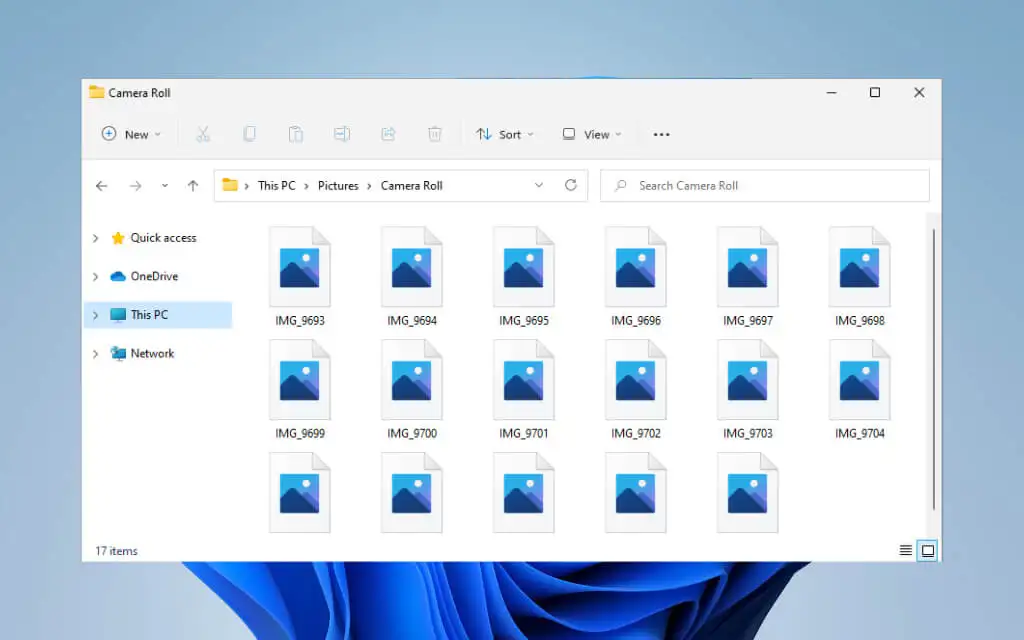
完成以下修复以尽快在 Windows 11 和 10 中显示所有缩略图。
注意:根据设计,Windows 11 无法显示文件夹的缩略图预览。 因此,以下修复仅影响 Microsoft 最新操作系统中的文件预览。
检查文件夹视图选项
您的第一步是检查 Windows 11 或 Windows 10 是否设置为在文件资源管理器中显示缩略图预览。 您可以通过“文件资源管理器选项”对话框执行此操作。
1. 选择任务栏上的搜索图标或框,然后键入文件资源管理器选项。
2. 选择打开。
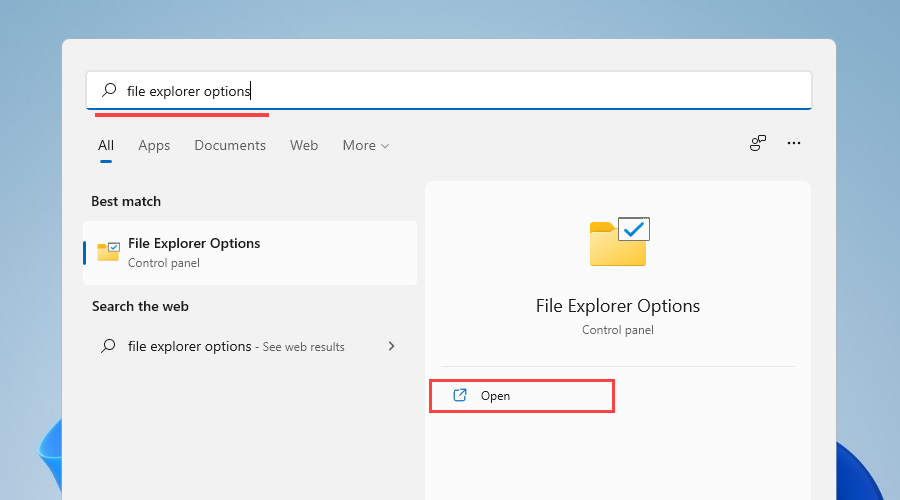
3. 切换到查看选项卡。
4. 取消选中始终显示图标,从不缩略图旁边的框。
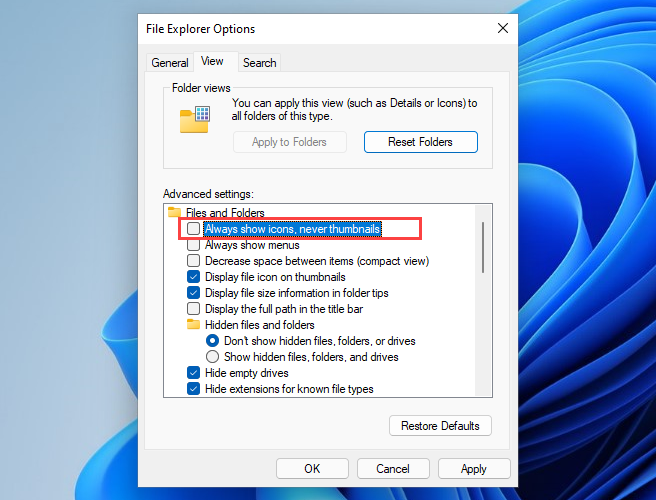
5. 选择应用,然后选择确定。
如果您必须在步骤 4 中激活该选项,文件资源管理器应立即生成缩略图。 如果您不必做任何事情,请继续进行其余的修复。
强制重启文件资源管理器
文件资源管理器也可能无缘无故地出错并停止正常运行。 解决此问题的最快方法是使用任务管理器重新启动它。
1. 按Shift + Ctrl + Esc打开任务管理器。
2. 选择更多详细信息(如果需要)以展开默认的任务管理器视图。
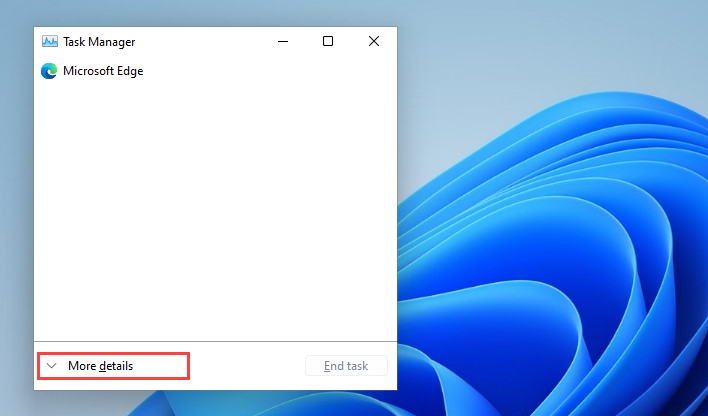
3. 在进程选项卡下,找到并选择Windows Explorer 。
4. 选择重新启动按钮以重新启动文件资源管理器。
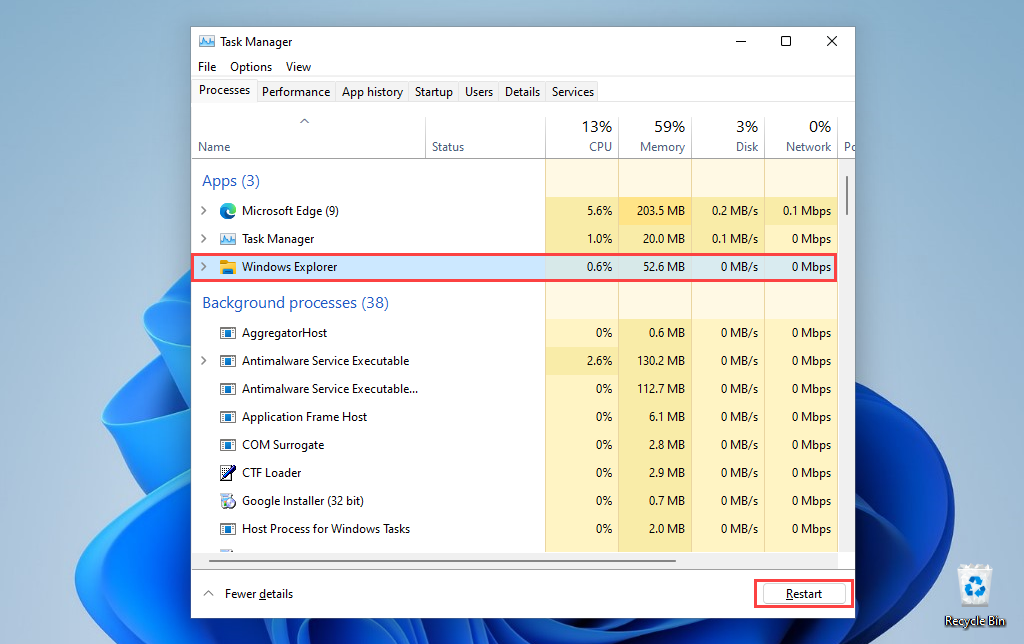
5. 退出任务管理器。
如果图像或视频文件(以及 Windows 10 中的文件夹)仍然显示为空白,请尝试重新启动操作系统。
删除缩略图缓存
如果缩略图仍未显示,则您可能正在处理损坏的缩略图缓存。 删除它有助于文件资源管理器从头开始重新生成预览。
1. 打开开始菜单并选择设置。
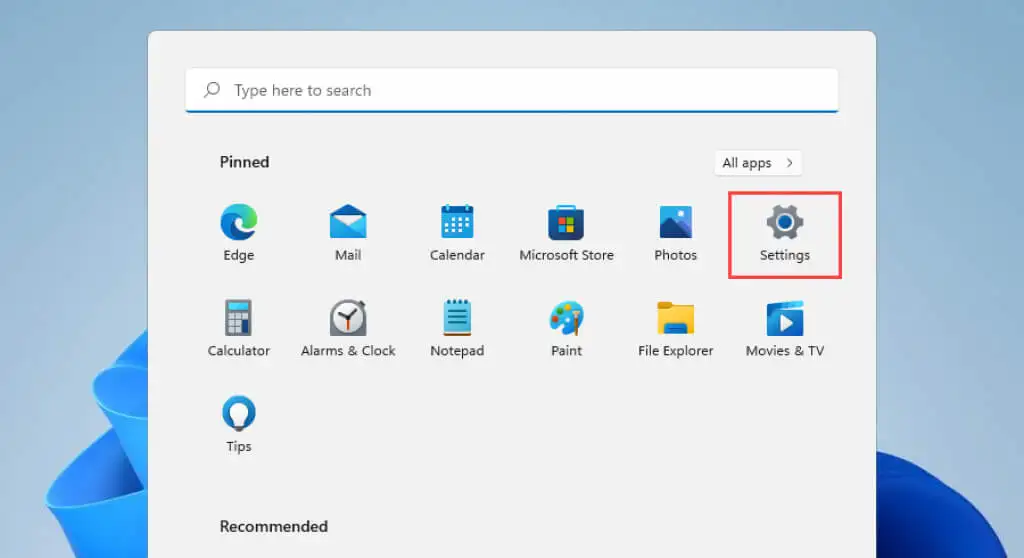
2. 选择系统>存储。
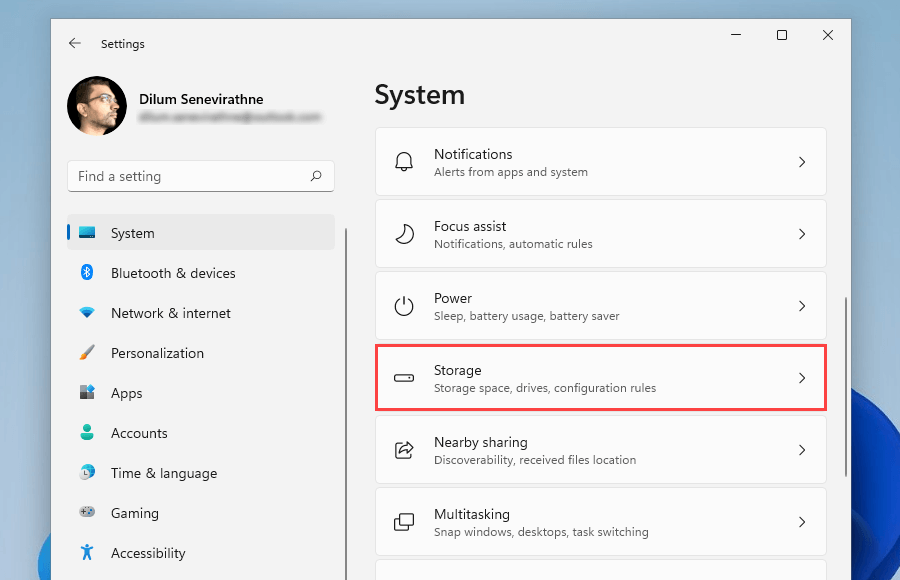
3. 选择临时文件。
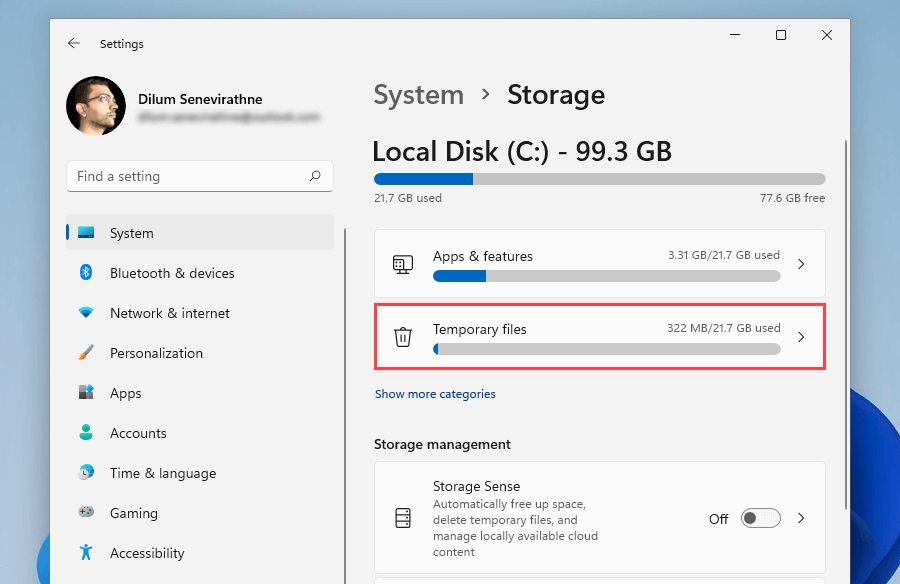
4. 选中缩略图旁边的框并选择删除文件。
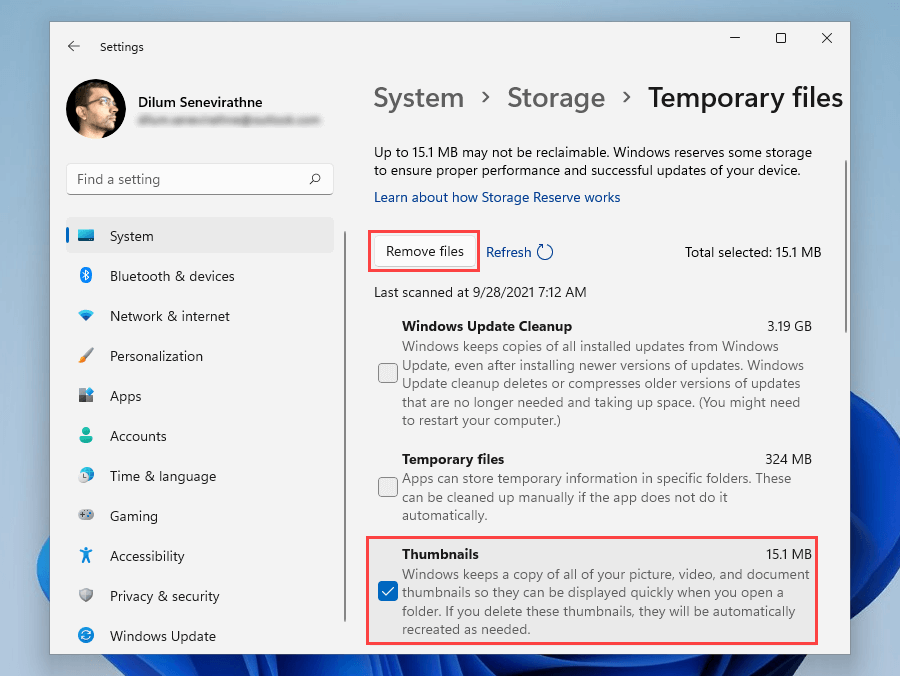
5. 重新启动您的计算机。
删除缩略图缓存(替代方法)
如果您在通过 Windows 11 或 Windows 10 中的存储设置删除缩略图缓存时遇到问题,请尝试使用涉及旧版磁盘清理应用程序的替代方法。
1. 按Windows + R打开运行框。
2. 输入cleanmgr并选择OK 。
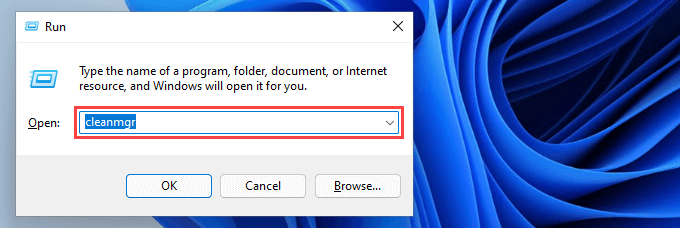
3. 选中缩略图旁边的框。
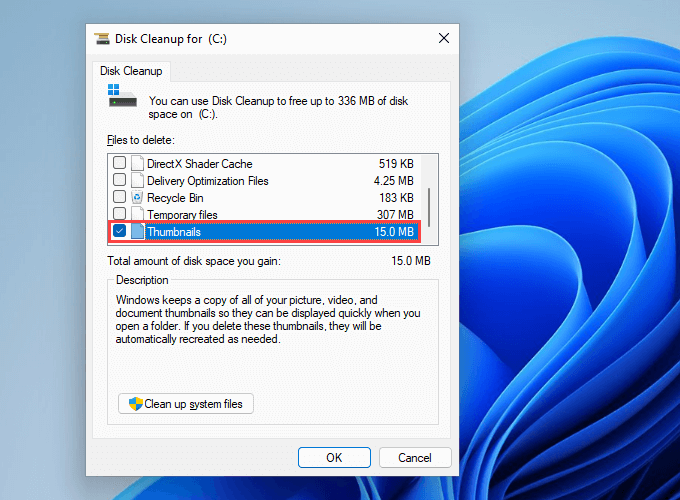
4. 选择确定。
恢复文件资源管理器默认值
将文件资源管理器的“视图”选项重新启动为默认值也可能会解决阻止 Windows 11 和 10 正确显示缩略图的问题。
1. 搜索并打开文件资源管理器选项对话框。
2. 切换到查看选项卡。
3. 选择恢复默认值。
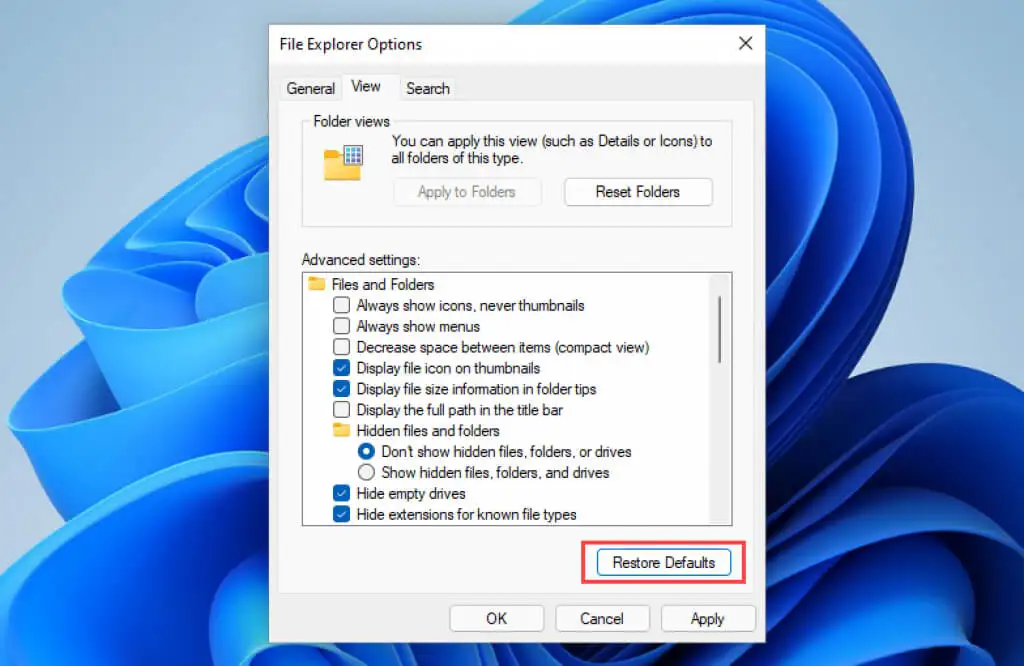
4. 选择应用,然后选择确定。

恢复默认应用程序
问题是否仅限于特定的图像或视频格式? 设置不同的默认程序可能会导致这种情况。 尝试将其配置为在本机 Microsoft 应用程序中打开。
1. 右键单击文件格式中的任何文件并指向打开方式。
2. 选择选择另一个应用程序。
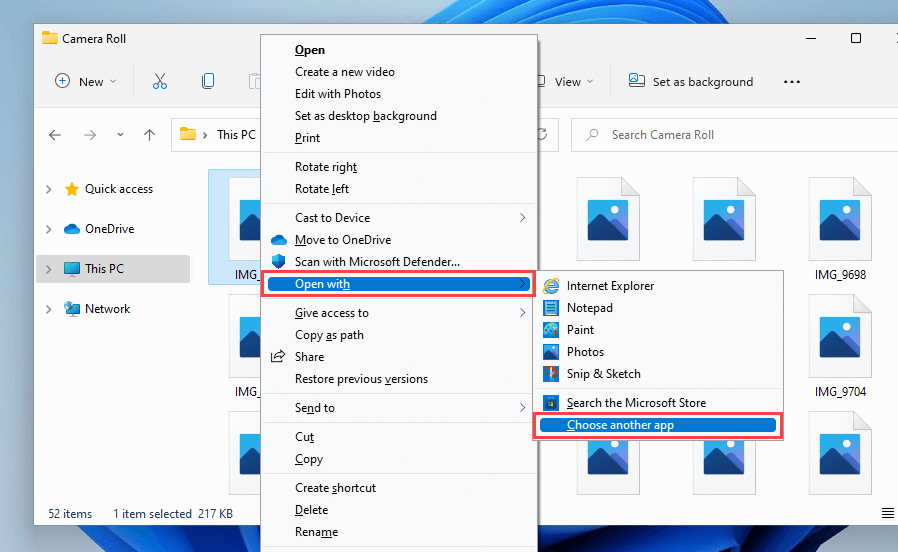
3. 选择一个本地应用程序——例如,照片(用于图像)或电影和电视(用于视频)。
4. 选中始终使用此应用打开文件旁边的框。
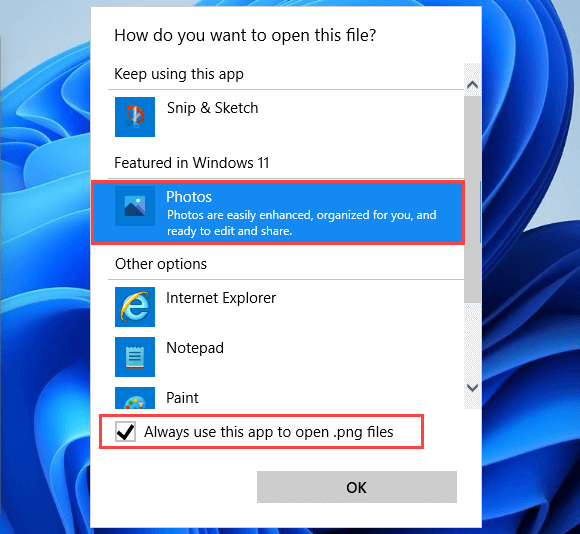
5. 选择确定。
安装相关编解码器
相反,与 Windows 中不受支持的格式相关的图像和视频文件可能不会显示缩略图预览。 您可以尝试通过安装相关的编解码器来解决这个问题。
例如,除非您安装 HEIC Image Extensions,否则 iPhone 的默认 HEIC 图像格式不会在 Windows 上呈现缩略图。
另一方面,K-Lite Codec Pack 可以帮助您处理不常见的视频格式。
更新图形驱动程序
过时的图形驱动程序会导致性能问题并阻止各种 Windows 功能(例如缩略图预览)正常工作。 检查视频卡制造商的网站(例如 NVIDIA 或 AMD)以获取更新的驱动程序版本,或使用免费的驱动程序更新工具来更新所有内容。
此外,最好检查 Windows 更新以获取任何 Microsoft 验证的显示驱动程序更新。
1. 打开设置应用程序。
2. 选择Windows 更新。
3. 选择检查更新。 在 Windows 更新完成扫描更新后,选择高级选项。 在 Windows 10 上,选择查看可选更新并跳过下一步。
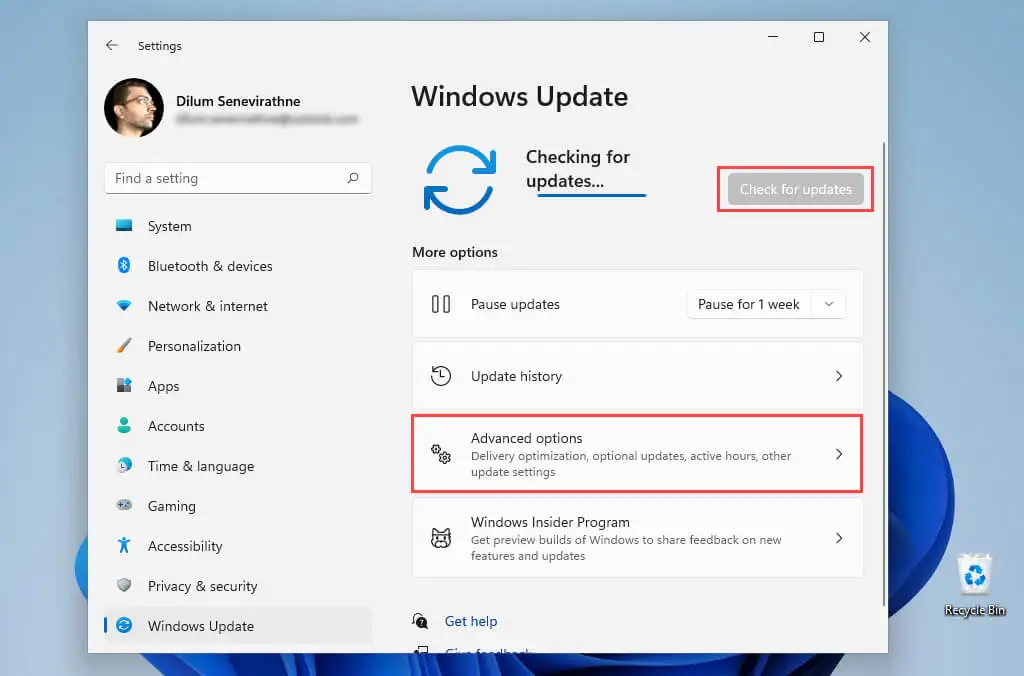
4. 选择可选更新。
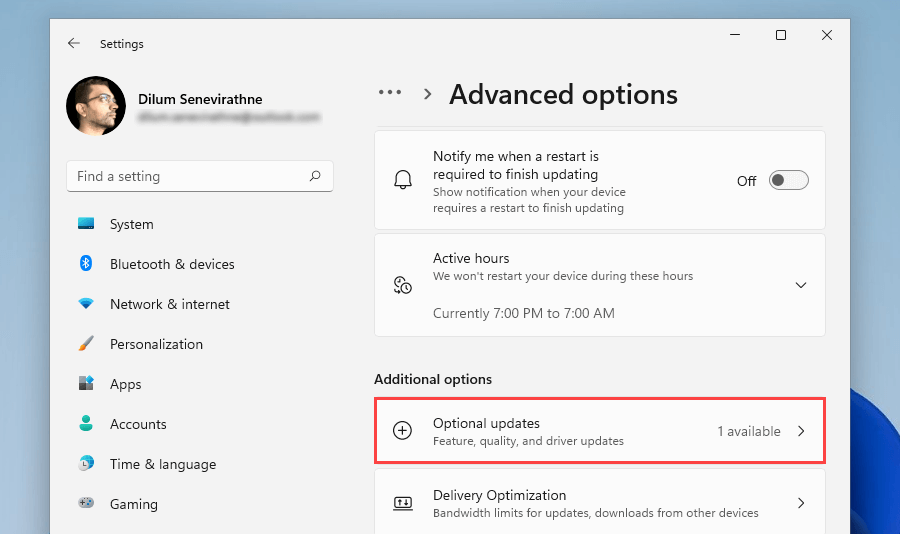
5. 选择任何与显示相关的驱动程序更新并选择下载并安装。
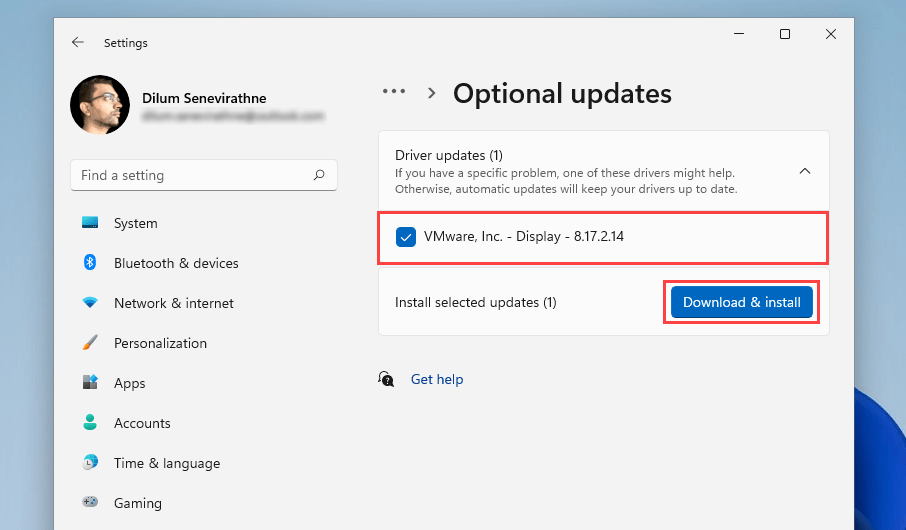
当您使用它时,我们还建议您应用适用于 Windows 本身的最新更新。 它们通常包含针对系统相关功能的错误修复,并且可能有助于永久修复文件资源管理器的问题。
运行 SFC 扫描
尝试使用系统文件检查器运行扫描。 它是一个命令行工具,可帮助解决 Windows 11 和 10 中可能存在的文件损坏问题。
1. 按Windows + X并选择Windows Terminal (Admin)或Windows PowerShell (Terminal) 。
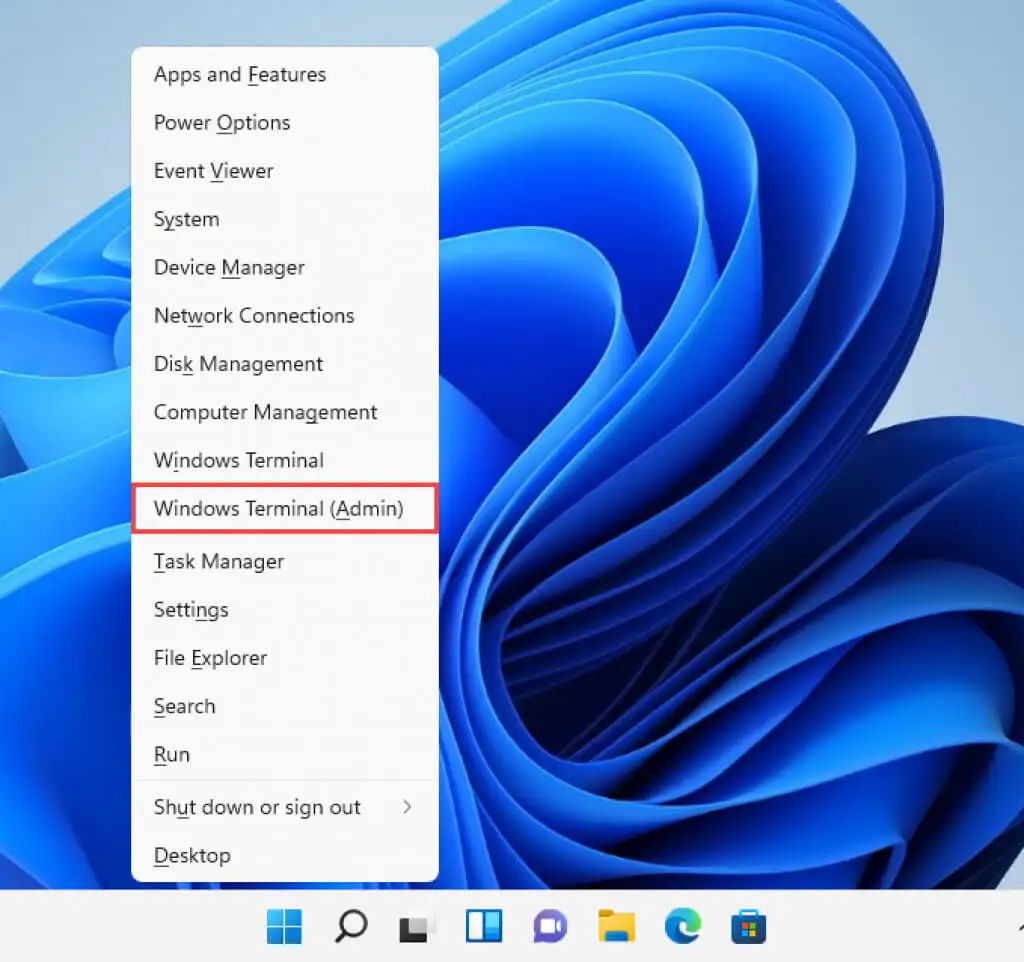
2. 键入以下命令:
证监会 /scannow
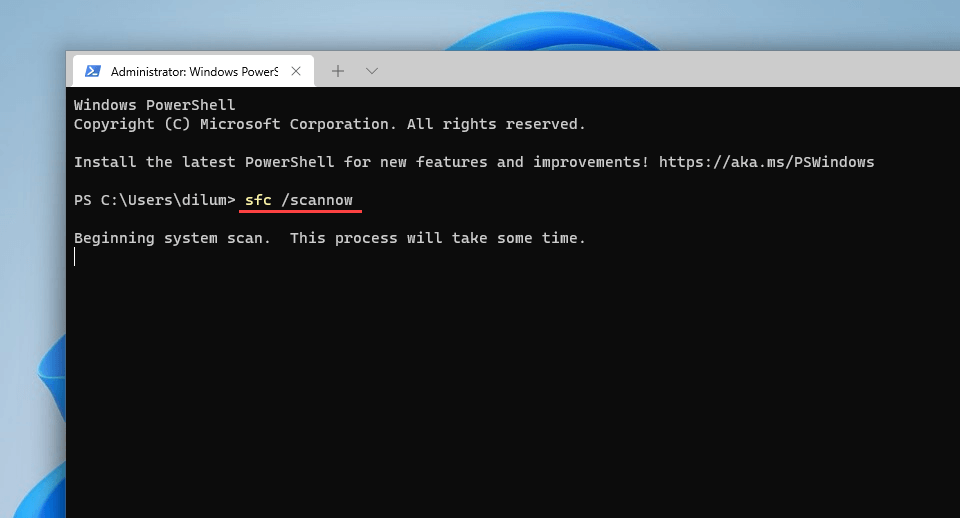
3. 按回车。
SFC 扫描通常需要一段时间才能完成。 如果它设法找到并修复问题,您可能希望通过运行 DISM(部署映像服务和管理)工具继续。
运行反恶意软件扫描
如果不显示缩略图的问题继续存在或再次出现,您可能正在处理文件资源管理器劫持软件。 使用 Windows 安全中心对您的计算机执行恶意软件彻底扫描。
1. 搜索并打开Windows 安全。
2. 选择病毒和威胁防护。
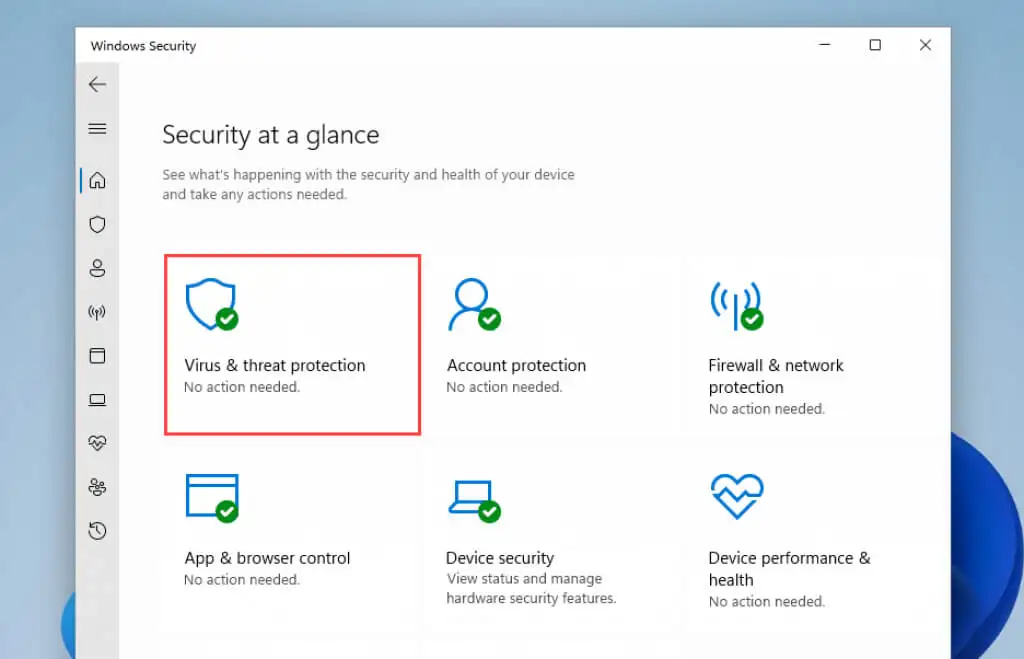
3. 向下滚动到病毒和威胁防护设置部分并安装任何待处理的反恶意软件定义更新。 然后,向上滚动并选择扫描选项。
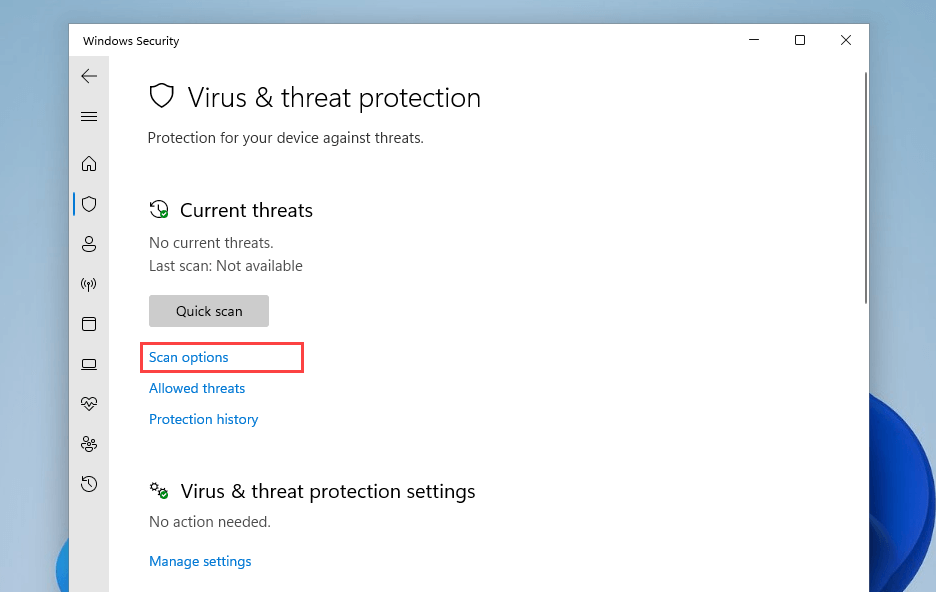
4. 选中Full scan旁边的单选按钮。
5. 选择立即扫描。
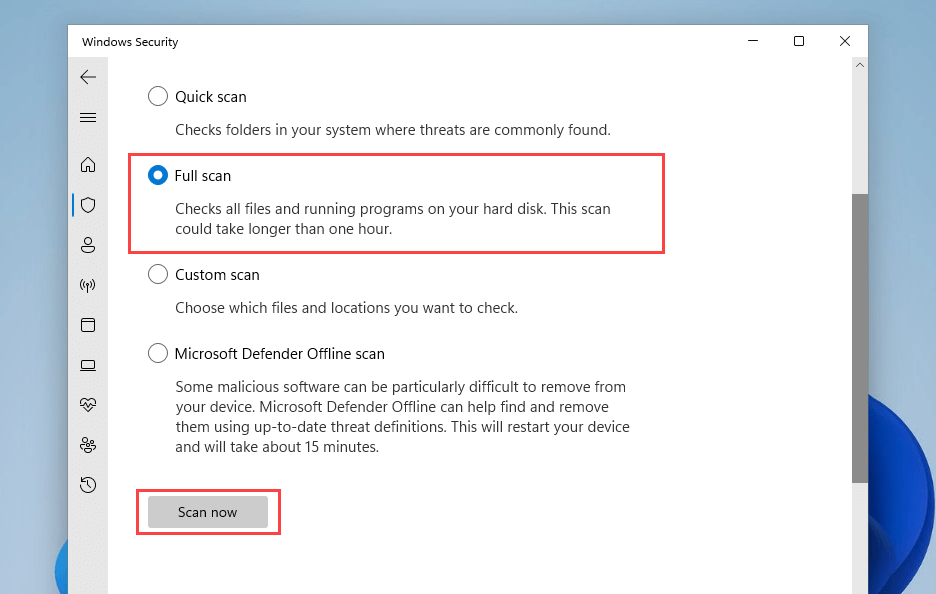
或者,您可以使用诸如 Malwarebytes 之类的专用恶意软件删除程序来查找和删除危险形式的恶意软件。
文件资源管理器再次显示缩略图预览
如果您使用图像和视频,那么缩略图预览是必不可少的。 希望上述解决方案有所帮助,并且文件资源管理器已恢复正确显示它们。 这是一个非常值得花时间修复的基本功能。 如果问题再次出现(而且很可能),只需执行上面的修复程序,你应该会没事的。
